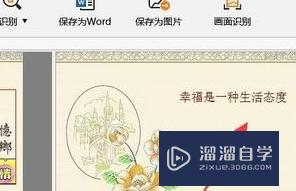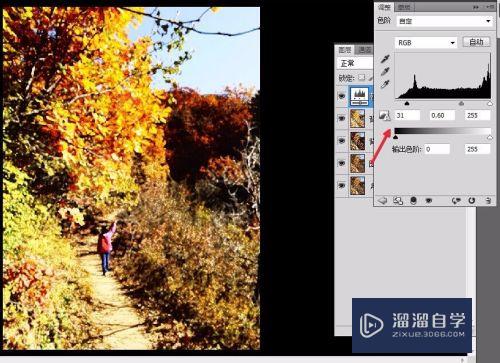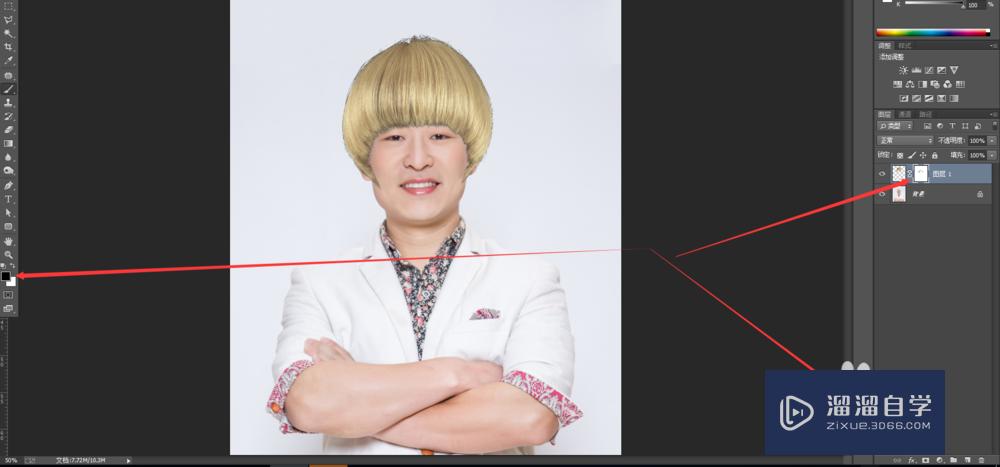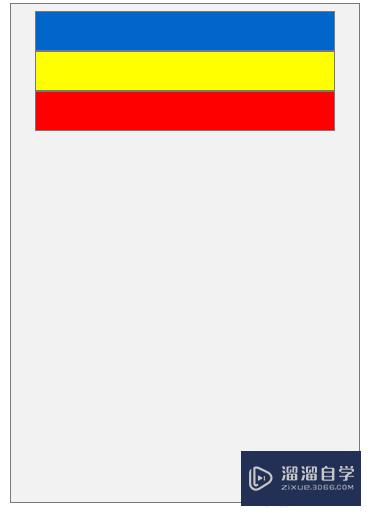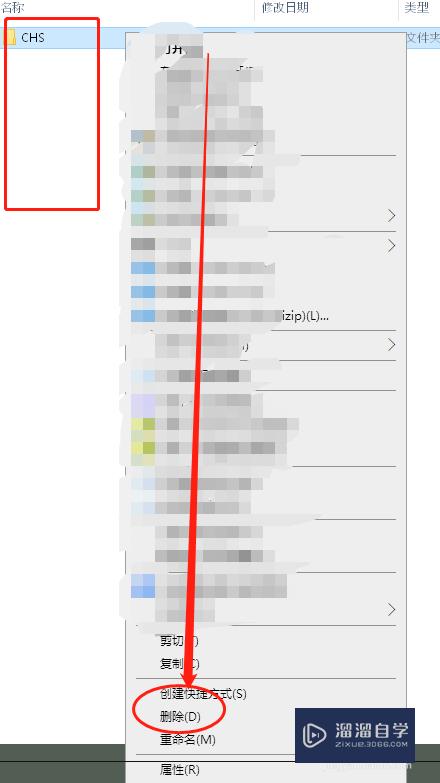Word2007怎么把段落符号显示出来(word2007怎么显示段落标记)优质
在使用Word进行文档编辑时。经常会关注Word上的一些提示信息。比如空格标记。段落标记。制表符等标记信息。这些标记信息可以让我们快速地做出相关反应。同时告诉编辑者应该怎么去处理。那么具体要如何操作呢?下面方法分享给大家。
如果大家想要学习更多的“Word”相关内容。点击这里可学习Word课程>>
工具/软件
硬件型号:小新Air14
系统版本:Windows7
所需软件:Word2007
方法/步骤
第1步
首先打开一篇文档。如果文中没有设置段落标记。则会看起来有些不自在。因为不知道段落在哪里结束了。如果两段落之间文字很密集。可能都感觉不出哪里是一段内容。
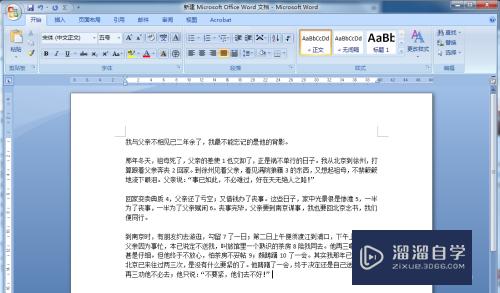
第2步
下面就开始进行段落标记设置。在Word左上角的位置找到Office按钮。单击该按钮可以打开。保存。打印文档。也可以查看和设置对文档执行的其他操作。
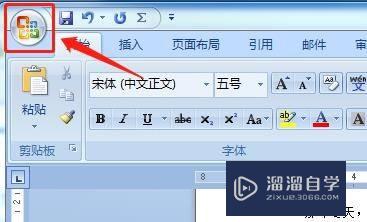
第3步
点击Office按钮之后。会弹出打开。保存。打印文档等一系列功能。左边是最近打开的文档列表。我们点击右下方的“Word选项”。里面有很多相关的设置。段落标记就在里面。
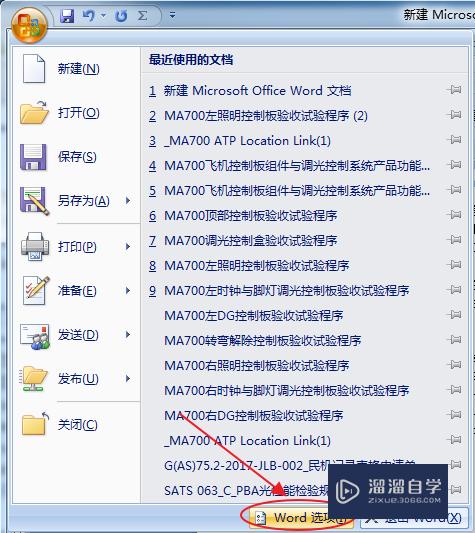
第4步
随后弹出“Word选项”窗口。默认处于“常用”选项中。这里选择“显示”。因为段落标记就是属于显示的内容。
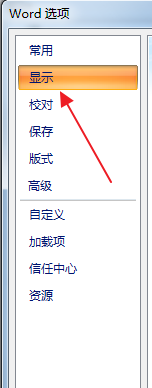
第5步
点击“显示”之后。在“始终在屏幕上显示这些格式标记”中就会看到有一条段落标记的内容。我们将其前方的方框内打钩。即点击一下即可。
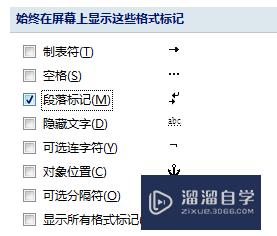
第6步
点击“确定”之后就会看到文中已经出现了段落标记了。
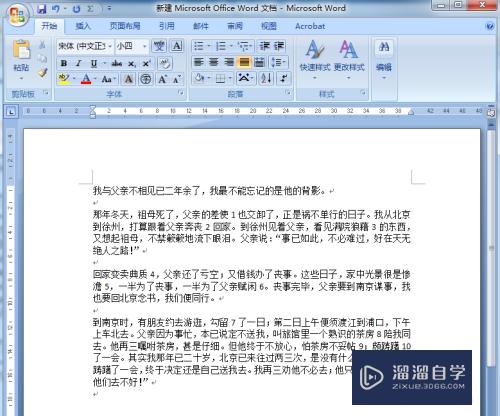
第7步
如果不希望段落标记出现在文档中。可以取消选中段落标记。
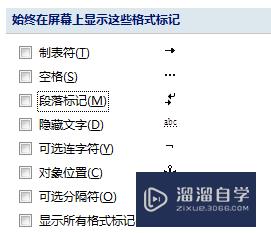
以上关于“Word2007怎么把段落符号显示出来(word2007怎么显示段落标记)”的内容小渲今天就介绍到这里。希望这篇文章能够帮助到小伙伴们解决问题。如果觉得教程不详细的话。可以在本站搜索相关的教程学习哦!
更多精选教程文章推荐
以上是由资深渲染大师 小渲 整理编辑的,如果觉得对你有帮助,可以收藏或分享给身边的人
本文地址:http://www.hszkedu.com/72472.html ,转载请注明来源:云渲染教程网
友情提示:本站内容均为网友发布,并不代表本站立场,如果本站的信息无意侵犯了您的版权,请联系我们及时处理,分享目的仅供大家学习与参考,不代表云渲染农场的立场!